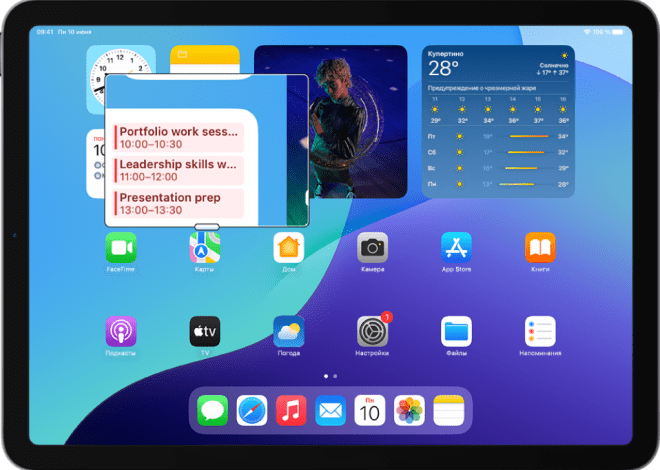Удаление истории на планшете: полное руководство
Удаление истории на планшете – это важный аспект обеспечения конфиденциальности и безопасности ваших данных. Процесс может показаться сложным, но на самом деле он довольно прост, если знать, где искать нужные настройки. Мы рассмотрим несколько способов полного удаления истории, включая историю браузера, историю приложений и другие следы вашей активности. Внимательно следуйте инструкциям, чтобы избежать непредвиденных проблем.
Удаление истории браузера
Начнем с самого очевидного – истории посещений веб-сайтов в вашем браузере. Процесс может немного отличаться в зависимости от используемого браузера (Chrome, Firefox, Safari и другие), но общая схема остается неизменной. Обычно, нужно открыть настройки браузера, найти раздел «История» или «Privacy» (Конфиденциальность) и выбрать опцию «Очистить историю» или «Clear browsing data».
В настройках очистки истории вы сможете выбрать временной промежуток: за последний час, за последние 24 часа, за всю историю. Рекомендуется выбрать «Вся история» для полного удаления всех следов ваших онлайн-посещений. Помимо истории посещений, вы, как правило, можете удалить также кэш, куки и данные форм. Очистка кэша может улучшить производительность планшета, а удаление куки повлияет на работу некоторых сайтов (например, вам придётся заново авторизоваться).
Chrome на Android
В браузере Chrome на Android, откройте меню (три вертикальные точки), выберите «Настройки», затем «Конфиденциальность и безопасность», и далее «Очистить данные просмотра». Здесь вы можете выбрать, что именно вы хотите удалить: историю просмотров, файлы cookie и другие данные сайтов, сохраненные изображения и файлы, пароли и т.д. Установите флажки напротив нужных пунктов и нажмите «Очистить данные».
Firefox на Android
В Firefox на Android, откройте меню (три горизонтальные линии), выберите «Настройки», затем «Конфиденциальность». Нажмите на «Очистить личные данные». Выберите временной интервал и типы данных для удаления (история, куки, кэш и др.). Нажмите «Очистить данные».
Удаление истории приложений
Многие приложения также хранят историю вашей активности. К сожалению, нет универсального способа удалить историю всех приложений одновременно. Вам придется вручную очистить историю каждого приложения по отдельности. Обычно, настройки очистки истории находятся в меню настроек самого приложения.
Например, в приложениях социальных сетей (Facebook, Instagram, Twitter) вы можете найти опции для очистки истории поиска, истории сообщений или истории просмотров. В приложениях для чтения новостей или подкастов можно удалить историю прочитанных статей или прослушанных эпизодов. В играх история может храниться в виде сохраненных игр или профилей.
Примеры удаления истории в популярных приложениях:
- YouTube: В настройках приложения YouTube можно найти опцию «История просмотра». Там можно удалить отдельные видео или всю историю просмотра.
- Google Maps: В настройках Google Maps можно удалить историю местоположений. Это позволит предотвратить отслеживание ваших перемещений.
- Spotify: В настройках Spotify можно очистить недавно воспроизведенные треки и другую информацию о прослушивании.
- Instagram: В настройках Instagram можно очистить историю поиска, а также удалить данные о просмотре других профилей.
Удаление кэша и данных приложений
Кэш и данные приложений занимают место на вашем планшете и могут содержать информацию о вашей активности. Удаление кэша и данных может помочь освободить место и улучшить производительность планшета. Однако, это может привести к потере некоторых настроек приложений. Поэтому рекомендуется создать резервные копии важных данных перед очисткой.
Чтобы удалить кэш и данные приложений, перейдите в «Настройки» планшета, затем «Приложения» или «Диспетчер приложений». Выберите нужное приложение и нажмите «Хранилище» или «Память». Там вы найдете опции «Очистить кэш» и «Очистить данные».
Удаление истории поиска в операционной системе
В зависимости от операционной системы вашего планшета (Android или iOS), может существовать история поиска, которая хранится на уровне самой системы. В Android это может быть история поиска Google или других поисковых систем, а в iOS ⸺ история поиска Spotlight. Для удаления этой истории обычно нужно перейти в настройки поисковой системы или операционной системы и найти соответствующие опции.
Удаление истории Wi-Fi
Ваш планшет запоминает сети Wi-Fi, к которым вы подключались. Если вы хотите удалить эту историю, перейдите в «Настройки», затем «Wi-Fi». Нажмите на значок шестеренки напротив сохраненной сети Wi-Fi и выберите «Забыть сеть». Для удаления всех сохраненных сетей Wi-Fi, вам может потребоваться перезагрузка планшета.
Дополнительные меры предосторожности
Полностью удалить все следы вашей активности на планшете может быть сложно. Некоторые приложения могут хранить данные на удаленных серверах, которые вы не сможете удалить. Также, некоторые приложения могут использовать скрытые методы отслеживания вашей активности. Для повышения конфиденциальности рекомендуется использовать VPN, регулярно обновлять приложения и операционную систему и быть внимательным к разрешениям, которые вы предоставляете приложениям.
- Регулярно очищайте кэш и данные приложений.
- Используйте надежные пароли и двухфакторную аутентификацию.
- Будьте осторожны при установке приложений из неизвестных источников.
- Проверяйте настройки конфиденциальности в каждом приложении.
Описание: Полное руководство о том, как удалить всю историю на планшете. Узнайте, как очистить историю браузера, приложений и другие данные.